DYMO Connect for Desktop Hjälp
Startsida
Vanliga frågor
Hur kan jag ...
-
Markera
 Streckkod eller
Streckkod eller  QR-kod i listan
QR-kod i listan  Lägg till.
Lägg till. Ett nytt streckkods- eller QR-kodsobjekt läggs till på etiketten.
- Välj typ av kod och ange data i egenskapspanelen.
Se Lägga till ett streckkodsobjekt eller Lägga till ett QR-kodsobjekt för mer information.
Markera
 Form eller
Form eller  Linje i listan
Linje i listan  Lägg till.
Lägg till. Ett nytt form- eller linjeobjekt läggs till på etiketten.
- Ändra form eller linje så att de ser ut som du vill med hjälp av egenskapspanelen.
Se Lägga till ett formobjekt eller Lägga till ett linjeobjekt för mer information.
Så här lägger du till en ram till ett enstaka objekt på etiketten
- Markera ett objekt och sätt sedan på Visa kantlinje i egenskapspanelen.
Lägga till en ram runt hela etiketten
- Markera fliken
 till vänster i egenskapspanelen.
till vänster i egenskapspanelen. - Sätt på Visa kantlinje.
Lägga till eller markera ett adressobjekt på etiketten.
- Välj kontakter från Google, Outlook eller Apple (macOS) från rullgardinsmenyn under Hantera kontakter under egenskapsrutan för adress.
- Logga in på ditt konto när du ombeds göra det. Dina kontakter visas i listan nedan.
Välj en eller flera kontakter som du vill använda.
Etiketter skapas för var och en av de valda kontakterna.
För bästa utskriftsresultat bör den etikettyp och storlek du arbetar med matcha etiketterna i din skrivare. Du väljer etikettyp på sidan Ny.
- Välj först skrivare i listan Skrivare som du vill skriva ut etiketten med.
-
Markera sedan etikettyp och -storlek i listan Etikettyp. För vissa D1-etiketter kan du även välja material och färg.
Om du inte är säker, se etikettbeskrivningen eller artikelnummeretiketten på förpackningen.
Se Välja etiketter eller Skapa en ny etikett för mer information.
Alla etikettskrivare som är installerade på din enhet finns i listan Skrivare. De som är installerade men inte anslutna för närvarande visas som frånkopplade. Om du har en trådlös skrivare och den inte finns med i listan ska du kontrollera
- att skrivaren är på
- att skrivaren är ansluten till samma trådlösa nätverk som din dator.
Om skrivaren är på och ansluten till ditt nätverk, klicka på Lägg till nätverksskrivare i menyn Arkiv och följ stegen för att lägga till skrivaren i listan.
Om du fortfarande inte hittar din skrivare ska du söka i felsökningsavsnittet efter användarhandledningen för korrekt skrivare eller kontakta DYMO Customer Support.
- Klicka på
 Öppna i arkivfältet.
Öppna i arkivfältet. - Om den etikett du vill öppna inte finns, vare sig i nyligen använda eller Favoriter, klicka på Bläddra för att hitta etiketten på din enhet.
- Markera etiketten och klicka på Öppna.
Du kan skriva ut en grupp etiketter från dina kontakter eller annan applikation, såsom ett kalkylark eller en databas. Se Importera data för mer information.
Du kan också importera en adressbok från DYMO Label som en kontaktlista i DYMO Connect. Referera Importera en adressbok från DYMO Label.